Frp bypass google
¿cómo están? espero la estén pasando de lo más elegante de todo esta vida. Bienvenidos un día más a esta grandiosa página, bienvenidos a nuevo artículo.
En el día de hoy Les voy a enseñar a cómo saltar la cuenta de Google o eliminarla de tu dispositivo móvil para siempre de una manera súper fácil y sencilla en tan sólo unos pasos así que vamos a empezar.
Compatibilidad con los móviles y versiones de Android
Este método funciona para cualquier dispositivo móvil Android ya sea Huawei, samsung, nokia, alcatel, zte, google Pixel, azumi, lenovo, motorola y cualquier otro dispositivo móvil que tenga Android 8.0, android 8.1 o Android 9. Esto incluye parches de seguridad de Google 2019.
ADVERTENCIA: Todos los equipos tienen sistemas diferentes puede que algunos le sirva a la primera y a otros no, pero es por la variedad de capas de personalización que asigna cada empresa por lo tanto los menús pueden variar.
Con este método vamos a poder cambiar la cuenta de google sin dejar ningún rastro de que alguna vez haya sido bloqueada.
¡Ahora sí vamos a empezar!
Destacó que van a tener capturas para que ustedes puedan guiarse muchísimo mejor.
Primer paso
Agregar una red WiFi (no datos móviles) . Una vez agregada y conectados a red vamos al siguiente paso
segundo paso
Devolvernos al menú principal, si a ese menú al cual nos toca elegir el idioma, el principal de todos, cuando estemos en él vamos activar nuestro talkback de la siguiente manera (para los que no saben el talkback Es una herramienta que tiene todos los dispositivos móviles Android para facilitar el funcionamiento del móvil a personas con discapacidades).
Como activar Talkback
Para poder activar el talkback hay que fijarnos de las características de nuestro móvil a qué me refiero con esto, que si nuestro móvil es un dispositivo Samsung de la gama j por lo general los dispositivos j7, j5, y otros tienen el famoso botón home qué es el botón que queda en medio de la pantalla si éste es tu caso vas hacer lo siguiente
Tal Como se muestra en la imagen vamos a oprimir las siguientes teclas para activarlo, vamos oprimir la tecla de Home tres veces lo más rápido posible es normal que no funcione la primera vez Pero puede seguir intentando pero ya sabes 3 veces en el botón de home lo más rápido que puedas.
Ahora para los dispositivos móviles que no tengan la tecla de Home la tecla del medio que sean todo pantalla como Huawei o los últimos Samsung que han salido al mercado vamos hacer lo siguiente.
Vamos a posicionar en la parte de arriba de la pantalla tal como lo están viendo ustedes en la imagen y vamos a poner dos dedos en ella, una vez puesto los dos dedos en la parte superior vamos a esperar de 5 a 10 segundos a Que se active el talkback.
Sí ese método no les funciona vamos a oprimir las siguientes teclas del móvil, vamos a oprimir volumen hacia arriba y volumen hacia abajo las dos al mismo tiempo durante 5 a 10 segundos y esperan a Que se active el talkback.
Sí ese tampoco les funciona pueden intentar activarlo con la tecla de Power y volumen hacia arriba haciendo una presión única durante 1 segundos o 5 segundos.
Es recomendado buscar en internet más maneras de cómo abrir el talkback para que así Si no les funciona ninguna de estas indicaciones puedan hacerlo ustedes mismo.
Cuando el talkback esté activo va a empezar a hablar una chica de tu idioma diciendo que la función está activa.
También Cuando se activa como pueden apreciar ustedes en la imagen sale un menú en inglés con las indicaciones de cómo funciona el talkback.
Vamos a posicionarnos nuevamente en nuestra pantalla y vamos a hacer un pequeño gesto en forma de «L» en la pantalla tal como están viendo ustedes en la imagen.
Una vez hecho el gesto de la l en la pantalla no sale un pequeño menú desplegado con un par de opciones.
Nos vamos a fijar en la opción que dice configuración de talkback si lo tienes en inglés te saldrá TALKBACK SETTINGS vamos a presionar dos veces encima de esa opción para poder entrar en ella, se nos despliega otro menú con todas las configuraciones del talkback.
A partir de aquí ya podemos desactivar el talkback cómo lo podemos hacer, vamos a presionar la tecla de volumen hacia arriba y volumen hacia abajo durante 5 segundos o 10 hice desactivar el talkback.
Si no les funciona vamos a posicionar los dedos en la parte superior de la pantalla durante durante 5 a 10 segundos y esperan la confirmación de la desactivación del talkback.
Si éste tampoco les funcionan vamos a oprimir volumen hacia arriba y la tecla de Power al mismo tiempo durante un segundo o vamos oprimir volumen hacia abajo y la tecla de Power al mismo tiempo.
Si tu móvil tiene botón de home vamos a oprimir el botón tres veces súper rápido para deshabilitar el talkback.
Si esto no funciona vamos a desplazarnos por el menú poniendo dos dedos en la pantalla y haciendo un scroll hacia abajo o sea un movimiento hacia abajo con dos dedos en la pantalla para poder desplazarnos en ella y vamos a buscar una opción que se llama explorador táctil o desactivación de talkback nos posicionamos en ella y le damos doble clic para poder desactivar la opción de talkback y podernos movernos libremente en la aplicación.
Ahora sí vamos a continuar.
Vamos a bajar hasta el final tal como están bien de ustedes en pantalla y vamos a buscar la opción que se llame ayuda y comentarios en
(inglés help y feedback) y vamos a entrar en ella.
Se nos abre un menú de ayuda y allí podremos encontrar una casilla que se llama get started with voice Access vamos a dar un clic aquí y se nos despliega otro menú y en él podremos encontrar un vídeo de YouTube vamos a darle un clic en el video para poder reproducirlo y luego damos otro clic en el título del vídeo para poder ingresar a la aplicación de YouTube, una vez dentro de la aplicación nos va a salir que requiere una actualización nosotros le damos rechazar o ahora no.
Una vez dentro de YouTube tenemos dos opciones.
La primera opción es seguir a la barra de búsqueda y poner mi canal que es neifredomar buscamos mi canal entramos en el canal y buscamos el video que están viendo ustedes en la imagen entramos a este vídeo nos vamos al apartado de descripción del video y vamos a encontrar un enlace que lo llevará a mi página web tan sólo le dan un clic y se les abrirá el navegador todo bien hasta aquí y perfecto, si éste no les funciona intenten con el paso número 2.
La segunda opción que tenemos Es irnos a ajustes de la aplicación de YouTube íbamos a buscar una opción que se llama políticas de privacidad o historial y privacidad y luego condiciones de términos de youtube, entramos en él y se nos va a abrir nuevamente un navegador ya sea Google Chrome o explorador de Samsung o el que ustedes tengan en su móvil.
Una vez abierto el navegador vamos a ir al buscador de la parte de arriba y vamos a escribimos https://neifredomar.com/eliminar-cuenta-de-google/ o directamente escribimos este enlace en nuestro móvil https://goo.gl/pyadeS qué es más corto y sencillo de poner.
Una vez dentro vamos a ir al apartado de descargas y nos vamos a encontrar con varios archivos de descarga que se van a llamar descarga 1 y descarga 2 , también pueden encontrar dependiendo de su versión de Android ya sea 8.0, 8.1 o 9.0.
Todas las versiones tienen descarga 1 y descarga 2, vamos a entrar a descarga 1 y el enlace tendrá algo de publicidad lo saltamos ya que esto apoya mucho el canal a seguir subiendo videos.
Una vez saltar la publicidad nos va a salir la pagina de Mediafire para descargar le damos en la casilla verde que dice download nos van a salir una serie de opciones de Qué «necesitamos permisos nosotros», vamos a permitir todo eso que son permitir descargas, permisos para guardar archivos, etc.
Cuando le demos permitir senos empezará a descargar una aplicación y una vez descargada nos Abre una opción de poder abrirla le damos abrir si ustedes no le sale esa opción vamos a irnos a descargas del navegador y allí podremos encontrar la aplicación, la abrimos y se nos va a empezar a instalar.
Si a ustedes les aparece error de paquete o no sea por Instalar la aplicación, para solucionar eso tienen que volver a la página y descargar otra versión ya sea para Android 8.1 o Android 9.0 ya que puede que el que tú descargaste no sea compatible para tu dispositivo móvil.
Una vez descargado e instalado sólo sale la una opción que se llama «finalizado» No nos sale la opción de abrir, le damos en la opción finalizar y Listo ya tendremos la primera aplicación Descargar.
Ahora a volver a mi página web donde estábamos antes y vamos ahora a posicionarnos en la descarga 2 le damos un clic en ella se nos va abrir un enlace con publicidad, saltamos la publicidad, se nos Abre otra vez la página de mediaFire, le damos en la opción verde que dice download e igual se nos empieza a descargar otra aplicación y hacemos lo mismo que con la otra le damos abrir le damos instalar Pero esta vez se nos va habilitar la opción de Abrir aplicación nosotros vamos a abrirla.
Una vez abierta la aplicación nos aparece «volver a escribir contraseña». Nos vamos a fijar en la parte de arriba que hay tres puntitos vamos a darle un clic en él y se nos va a abrir una opción que se llama acceso al navegador damos un clic ahí no sale unas políticas le damos aceptar y se nos abre una opción al cual podremos agregar un correo.
Para esto no necesitamos el correo que tenía el móvil ya que no nos acordamos de él. Podemos crear cualquier correo o poner un correo ya existente Pero tiene que ser Gmail, si no Gmail no funciona pueden poner cualquiera, en mi caso Yo tengo un único para poder ponerlo siempre en los dispositivos móviles que saltó la cuenta.
Vamos a poner nuestro correo y contraseña, una vez puesta la contraseña Vamos a darle en continuar o siguiente va a salir que está accediendo y luego se va a cerrar la aplicación y volveremos al navegador.
Ahora sí ya nos queda poco para terminar el desbloqueo.
Lo siguiente que tenemos que hacer es oprimir el botón de Power y reiniciar nuestro móvil para que así se efectúen todos los cambios.
Una vez iniciado el dispositivo móvil nos va nos va a iniciar todavía bloqueado nos pide que pongamos un idioma ponemos un idioma y accedemos ponemos una red wi-fi necesario y le damos siguiente aceptamos toda clase de término y condiciones que nos pidan y cómo pueden ver ustedes no sale que está accediendo a la cuenta y una vez ha buscado actualizaciones nos aparece que se ha agregado una cuenta y como pueden ver ustedes aparece la cuenta que habíamos agregado anteriormente tan sólo le damos siguiente y listo nos queda saltar todo el inicio del dispositivo móvil y nos quedaría totalmente nuevo.
Con esto terminaría el tutorial.
Recomendaciones
Mi recomendación ir a ajustes ir a cuentas y eliminar la cuenta agregada y luego irnos a formatear nuestro dispositivo móvil nuevamente para que así no tenga errores por las aplicaciones que se han instalado ningún problema.
Espero les haya gustado este artículo y lo hayan disfrutado, también espero que les haya funcionado no olviden seguirme en YouTube regalarme su suscripción que es gratuita y seguirme en mis redes sociales.
Los espero en los próximos blogs
¡Si quieres seguir en el proceso sin estar saltando de ventanas puedes reproducir el vídeo desde este sitio web!
📌NO OLVIDES DEJAR TU SUSCRIPCION Y LIKE📌
vídeo recomendado
Descargas
DESCARGAR DESDE EL MÓVIL
SI LA DESCARGAS TE DAN ERROR
CONTIENE ANUNCIOS
PARTE 2
Mira La Parte Dos Desde Aquí
DESCARGAR DESDE PC
PARTE 3
Mira La Parte Tres Desde Aquí
DESCARGAR DESDE PC
OTRO MÉTODOS
pruebas
...
Participa por KEY LocaChange
...
🛰️ LocaChange: El Mejor Cambiador de Ubicación GPS para Android y iPhone en 2025 [Sin Root No Jailbreak ni VPN]
...
NetPatch Firewall APK
...
Download Utorrent
...
Magfone Activation Unlocker Download Free
...
...
🛰️ Discover iToolab AnyGo for Android: The Ultimate GPS Location Spoofer
...
Hybrid: The All-in-One for Converting and Enhanced Videos Like a Pro 🎬✨
...
Anime 4K – Settings (input.conf & mpv.conf)
...


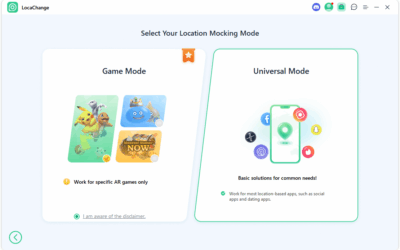
![Eliminar Cuenta De Google Sin Pc Nuevo Método 2021 67 🛰️ LocaChange: El Mejor Cambiador de Ubicación GPS para Android y iPhone en 2025 [Sin Root No Jailbreak ni VPN]](https://neifredomar.com/wp-content/uploads/2025/11/teleport_mode-400x250.png)
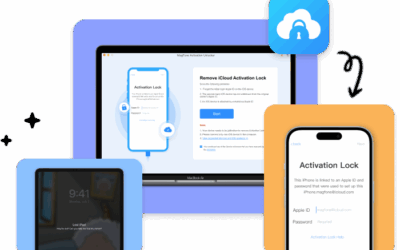
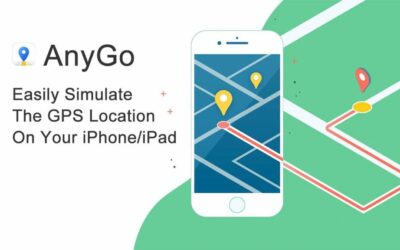
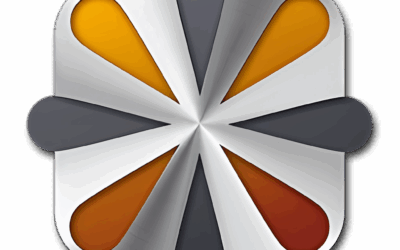

Gracias por tu aportación. Feliz semana.
¡Excelente post! Me fue de mucha ayuda para eliminar mi cuenta de Google. El método es claro y fácil de seguir. Gracias por compartirlo.
¡Excelente post! Me fue muy útil el nuevo método que compartiste para eliminar la cuenta de Google sin necesidad de una PC. Seguí los pasos y funcionó a la perfección. ¡Gracias por la información!